Como encontrar os 10% principais valores em uma coluna do excel
Ocasionalmente, você pode querer encontrar os 10% principais valores em uma coluna do Excel. Felizmente, existem duas maneiras rápidas de fazer isso:
1. Use formatação condicional > Regras superiores/inferiores > 10% principais
2. Filtre usando =CELL >=PERCENTILE(CELL RANGE, 0.9)
Este tutorial fornece um exemplo de uso de cada um desses métodos.
Exemplo 1: Encontre os 10% principais valores usando formatação condicional
Digamos que temos a seguinte coluna do Excel contendo 20 valores diferentes:

Uma maneira de encontrar os 10% principais valores nesta coluna é destacar todos os valores na coluna e clicar em Formatação condicional > Regras superiores/inferiores > 10% superiores :
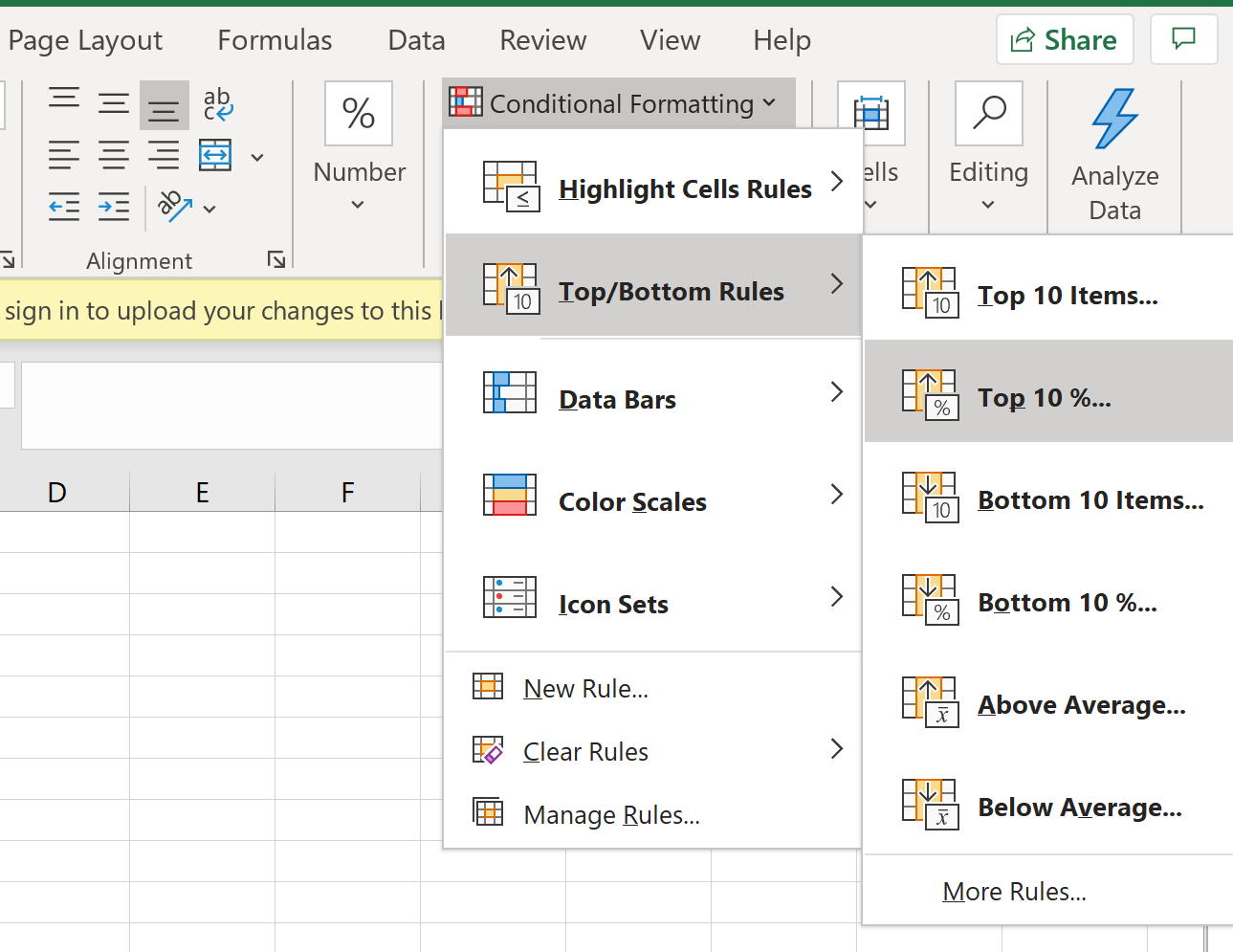
Na janela que aparece, você terá a opção de destacar os 10% principais valores usando uma determinada cor. Deixaremos como opção padrão vermelho claro com texto em vermelho escuro e clicaremos em OK:
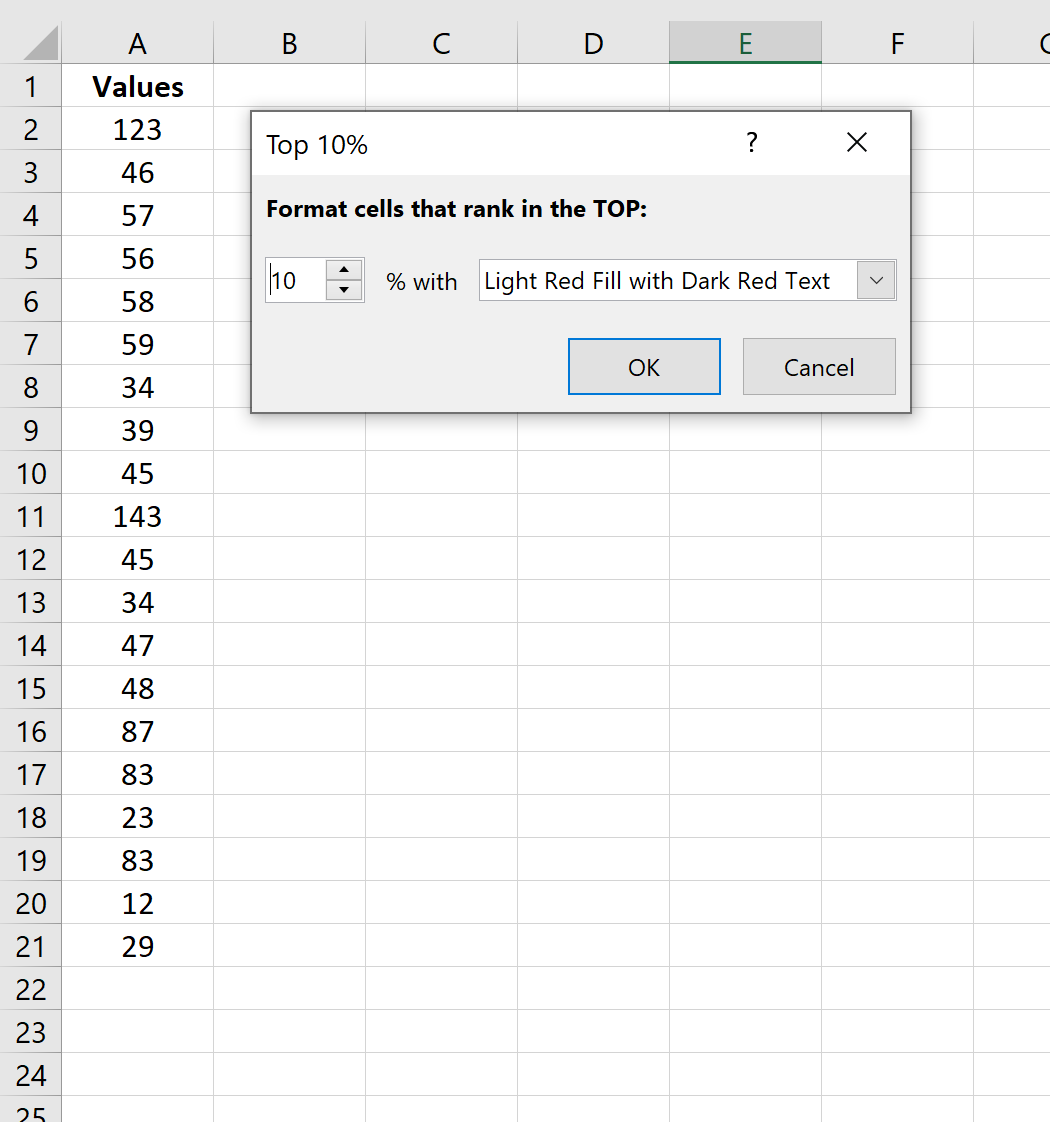
Podemos ver que os valores nos 10% superiores desta coluna são 123 e 143 .
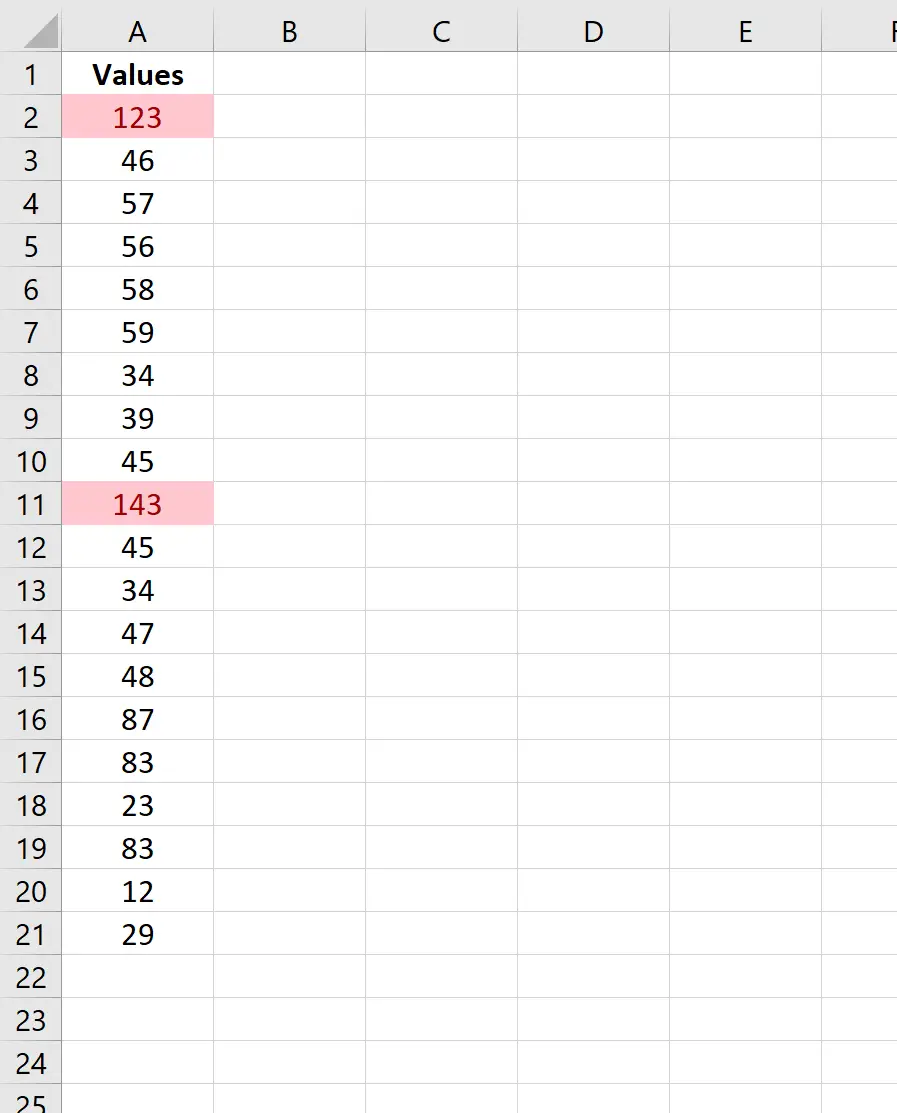
Exemplo 2: Encontre os 10% principais valores usando uma fórmula
Outra maneira de encontrar os 10% principais valores em uma coluna é criar uma nova coluna de valores VERDADEIRO e FALSO que indique se uma determinada célula tem ou não um valor no percentil 90 ou superior:
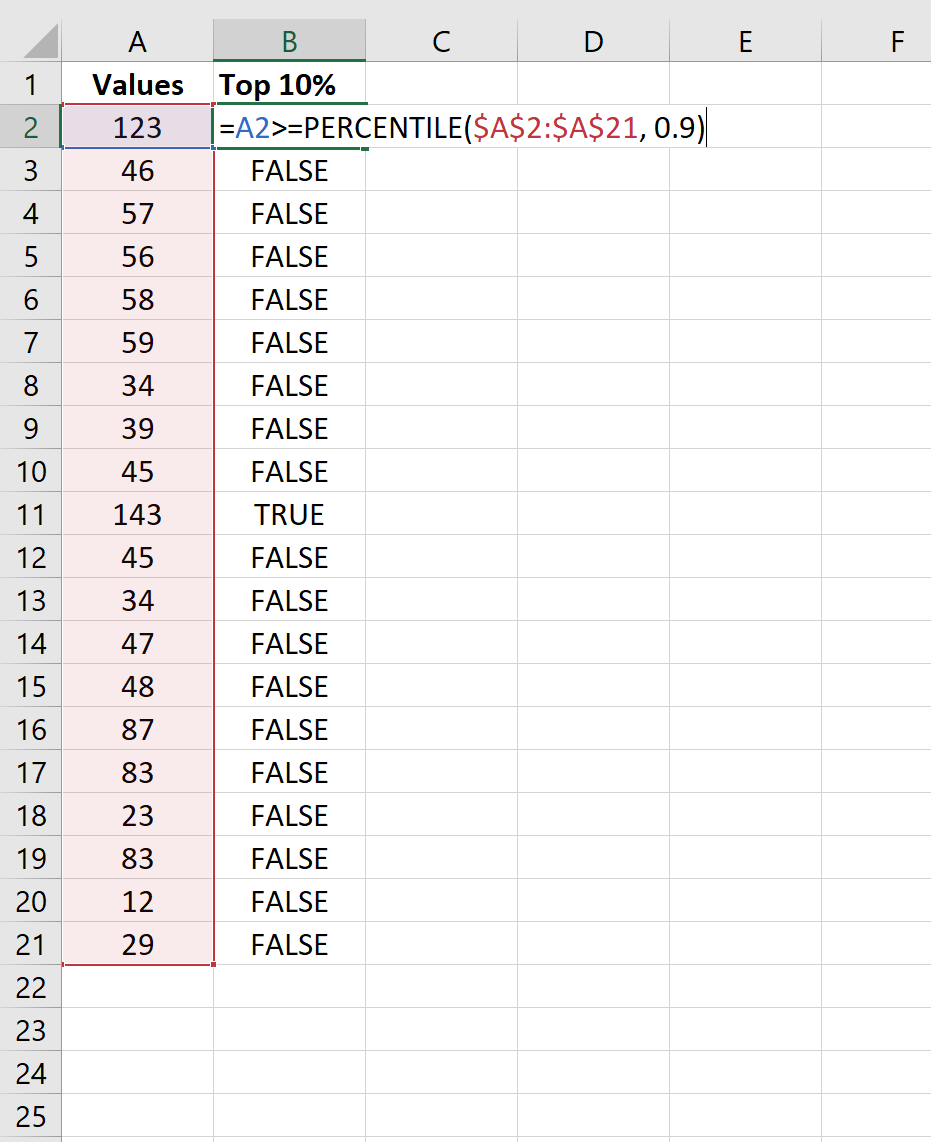
Podemos então clicar na guia Dados na faixa superior e clicar no ícone Filtro . Podemos então filtrar a coluna Top 10% para mostrar apenas valores que sejam VERDADEIROS:
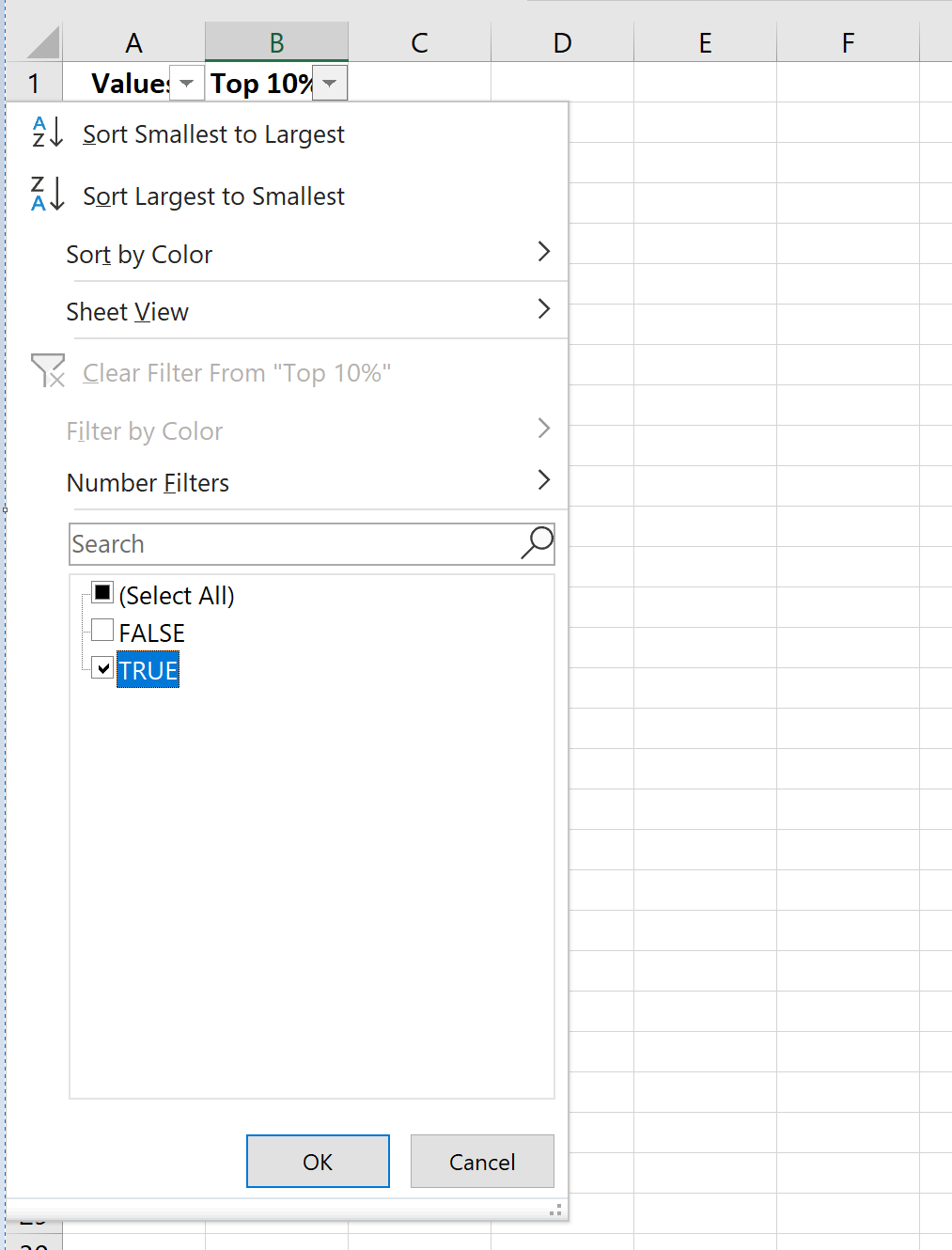
Podemos ver que os valores entre os 10% principais de todos os valores são 123 e 143 .
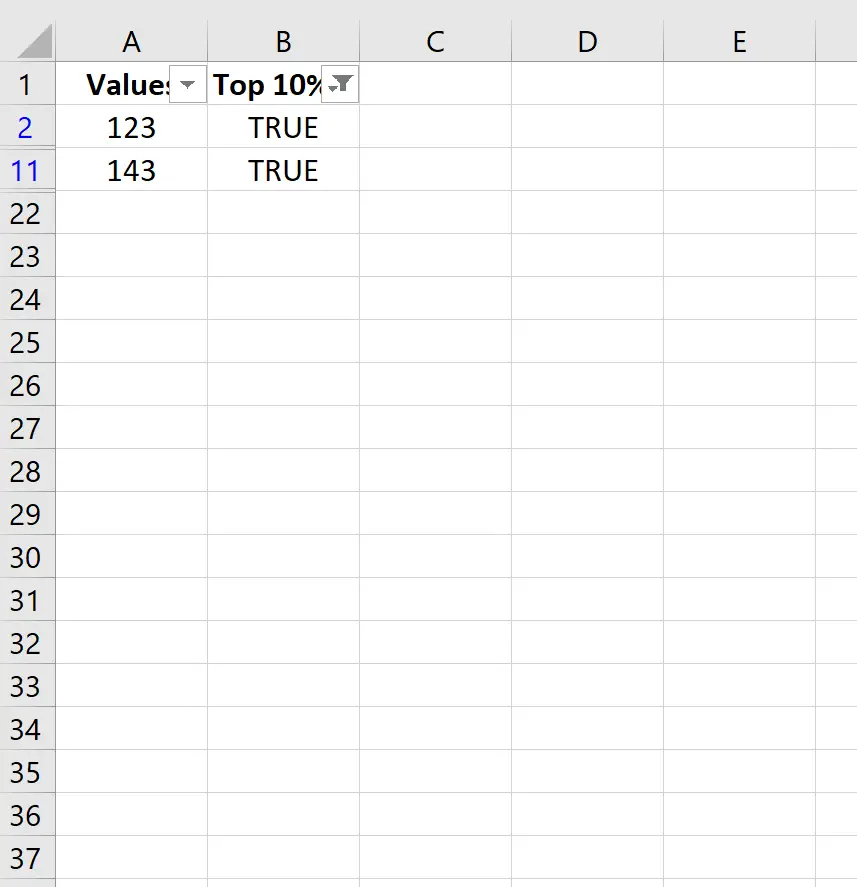
Você pode encontrar mais tutoriais de Excel aqui .